Come ricevere avvisi per andare a letto in base allorario in cui è necessario svegliarsi

Come ricevere avvisi per andare a letto in base all'orario in cui è necessario svegliarsi
La rotellina del mouse può essere utilizzata per il "clic centrale" nei browser. Il clic centrale può fare due cose nella maggior parte dei browser; chiudi una scheda, apri un collegamento in una nuova scheda in background. Si presume che il clic centrale venga utilizzato solo all'interno dei browser, ma può fare altre cose. Su Windows 10, puoi fare clic con il pulsante centrale per chiudere le app. Non è immediatamente ovvio perché non puoi fare clic con il tasto centrale sulla barra del titolo di una finestra come puoi fare con una scheda. Ecco come funziona.
Funzionerà solo per le app che possono mostrare un'anteprima della barra delle applicazioni e che aggiungono un'icona alla barra delle applicazioni quando sono in esecuzione. Ciò significa che non funzionerà per le app che vengono eseguite dalla barra delle applicazioni. Funzionerà indiscriminatamente per app desktop e app UWP.
Ovviamente avrai bisogno che l'app sia aperta. Passa il cursore del mouse sull'icona della barra delle applicazioni dell'app e apparirà la miniatura dell'anteprima dell'app. Sposta il cursore del mouse sulla miniatura dell'anteprima, quindi fai clic con il tasto centrale su di essa.
Questo non è un modo per forzare la chiusura di un'app. Se fai clic con il pulsante centrale per chiudere un'app e hai del lavoro non salvato, la richiesta di salvataggio dell'app probabilmente bloccherà la chiusura dell'app. Dovrai scegliere di salvare o annullare le modifiche, quindi l'app si chiuderà. La richiesta di salvataggio non passerà in primo piano se l'app è in background.
Il clic centrale non fa molto in nessuna app e non sembra che faccia molto altro nemmeno su Windows 10. Questo potrebbe avere a che fare con il fatto che un clic centrale è un gesto/azione specifico dell'hardware. Se disponi di un touchpad, il clic centrale non è il gesto più semplice da eseguire su di esso. Se Windows 10 dovesse associare un'azione di troppo all'azione del clic centrale, sarebbe scomodo utilizzare il sistema operativo.
Se ti capita di utilizzare Windows 10 con un trackpad, puoi comunque fare clic con il tasto centrale anche se dovrai capire come eseguirlo. Fortunatamente, non è così difficile da configurare se si dispone di un touchpad di precisione . Senza un touchpad di precisione, tuttavia, hai meno opzioni. Puoi sempre collegare un mouse al tuo laptop.
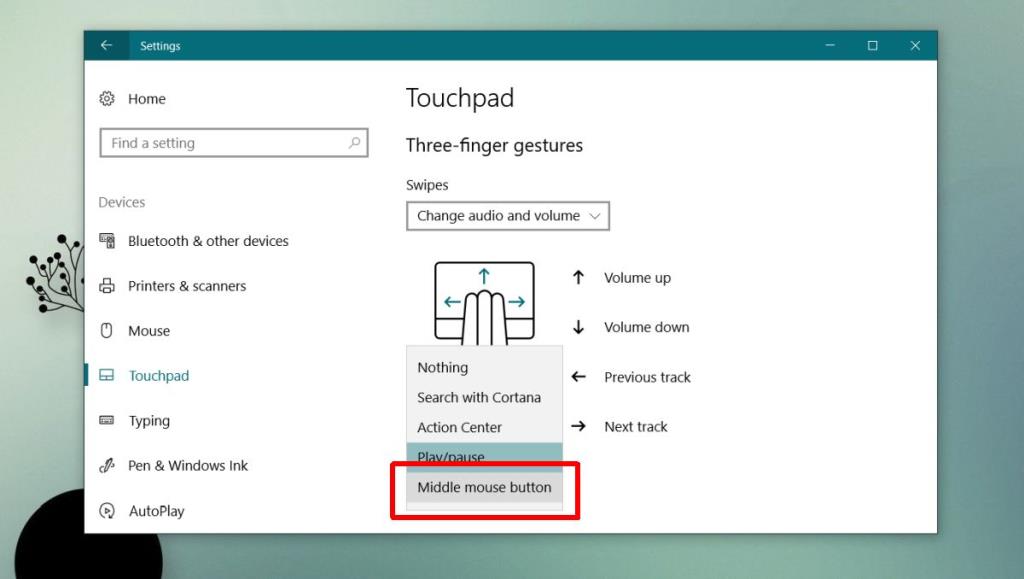
Il clic centrale è un'azione spesso ignorata/trascurata, tanto che non molte app lo supportano. Se non hai un pulsante centrale da usare, non ti perdi molto. È utile nei browser ma al di fuori di un browser non fa molto.
Come ricevere avvisi per andare a letto in base all'orario in cui è necessario svegliarsi
Come spegnere il computer dal telefono
Windows Update funziona fondamentalmente in combinazione con il registro e diversi file DLL, OCX e AX. Nel caso in cui questi file si corrompano, la maggior parte delle funzionalità di
Ultimamente spuntano come funghi nuove suite di protezione del sistema, tutte dotate di un'ulteriore soluzione di rilevamento antivirus/spam e, se sei fortunato
Scopri come attivare il Bluetooth su Windows 10/11. Il Bluetooth deve essere attivo affinché i tuoi dispositivi Bluetooth funzionino correttamente. Non preoccuparti, è facile!
In precedenza, abbiamo recensito NitroPDF, un buon lettore PDF che consente anche all'utente di convertire i documenti in file PDF con opzioni come unire e dividere il PDF
Hai mai ricevuto un documento o un file di testo contenente caratteri inutili e ridondanti? Il testo contiene molti asterischi, trattini, spazi vuoti, ecc.?
Sono così tante le persone che mi hanno chiesto informazioni sulla piccola icona rettangolare di Google accanto all'Orb di avvio di Windows 7 sulla mia barra delle applicazioni che ho finalmente deciso di pubblicare questo
uTorrent è di gran lunga il client desktop più popolare per scaricare torrent. Anche se funziona perfettamente per me su Windows 7, alcune persone hanno
Tutti hanno bisogno di fare pause frequenti mentre lavorano al computer, se non si fanno pause c'è una grande possibilità che i tuoi occhi saltino fuori (ok, non saltino fuori







